728x90
반응형

필자는 많은 글들을 읽을 때 TTS(Text to Speech)를 사용하면 훨씬 더 집중이 잘 되는데요. 그렇다고 별도의 프로그램을 설치하는 것은 또 불편해 합니다. 그래서 윈도우의 기본 기능을 활용하는 법을 이야기 하려고 합니다.
돋보기에 있는 TTS기능 활용하기
[Win] + [+]를 눌러 돋보기를 실행합니다.

[Ctrl] + [Alt] + [마우스 좌클릭]으로 원하는 위치를 클릭하면 거기서부터 TTS가 활성화됩니다.

마지막으로 톱니바퀴(설정)를 클릭하면, 속도와 음성을 변경할 수 있습니다.
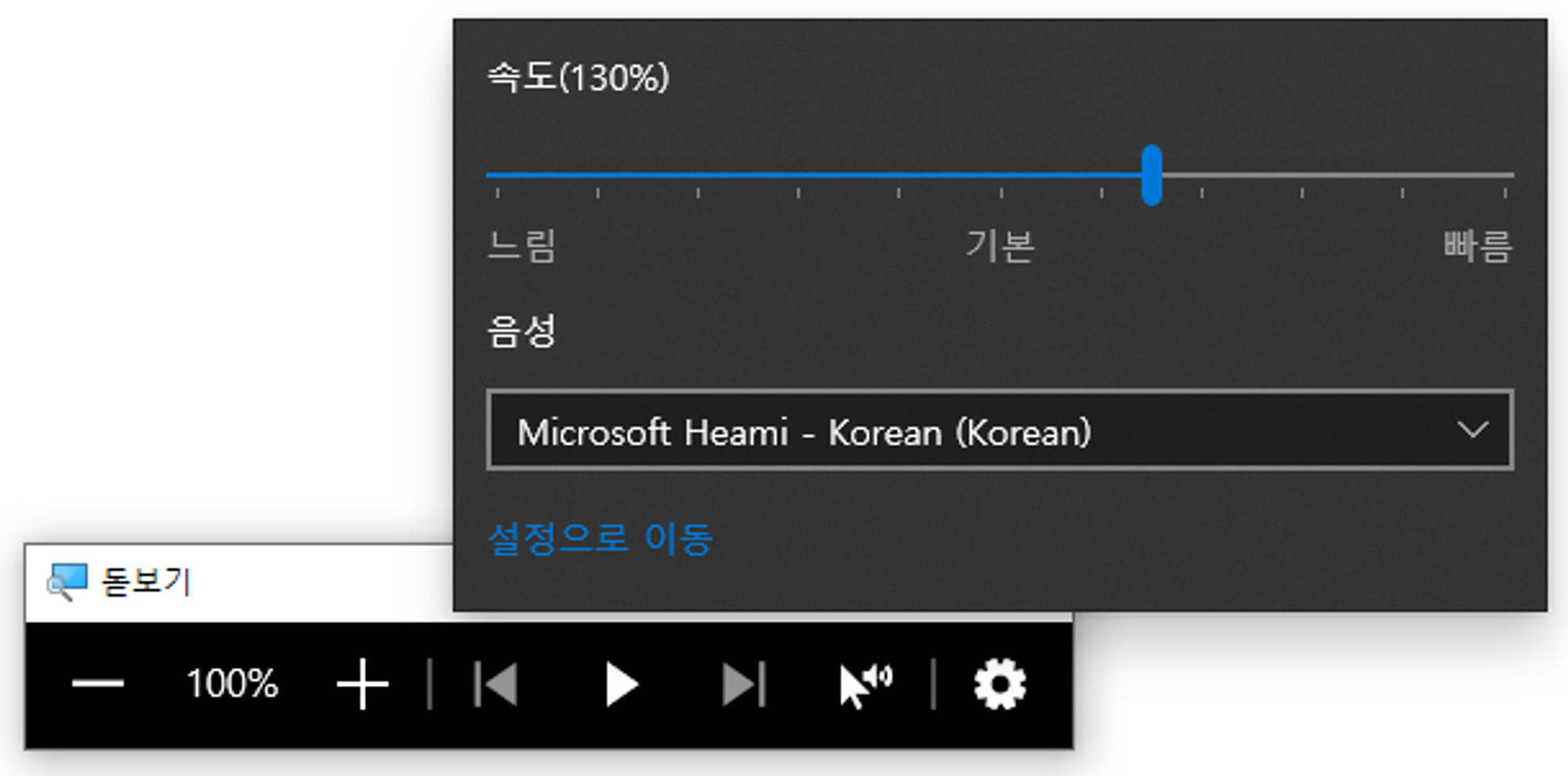
윈도우에는 엄연히 내레이터([Win] + [Ctrl] + [Enter])라는 기능이 있습니다. 하지만, 원하는 텍스트를 읽게하는 게 쉽지 않습니다(오만 글씨를 다 읽습니다…) 그래서 필자는 돋보기의 TTS를 사용하는 것을 추천합니다.
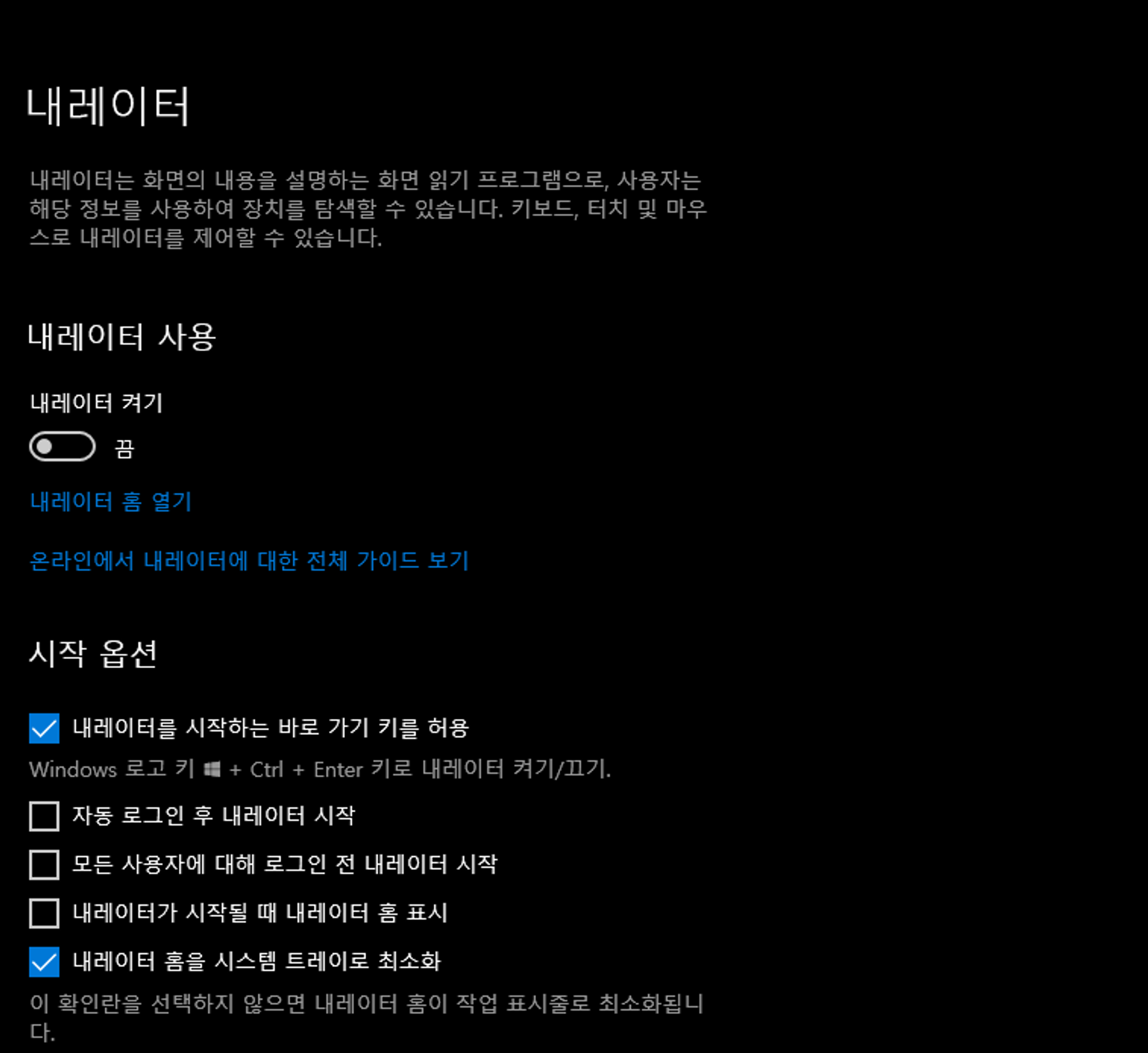
728x90
반응형
'IT&Tech > Software' 카테고리의 다른 글
| MacOS: 화면 닫아도 잠자기 방지하는 방법 (0) | 2024.08.19 |
|---|---|
| MacOS: 텍스트를 음성으로 읽어주는 방법 (1) | 2023.10.07 |
| MacOS: Wireshark로 hosts에 추가할 코드 찾기 (0) | 2023.06.13 |
| MacOS: Google Books DRM 해제하기 (0) | 2023.06.12 |
| MacOS: Hosts 찾기, Hosts 초기화하기 (0) | 2023.03.27 |



